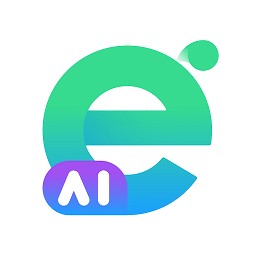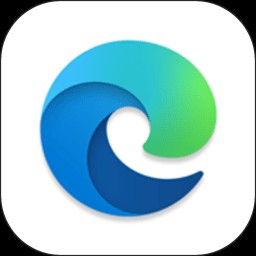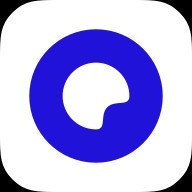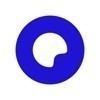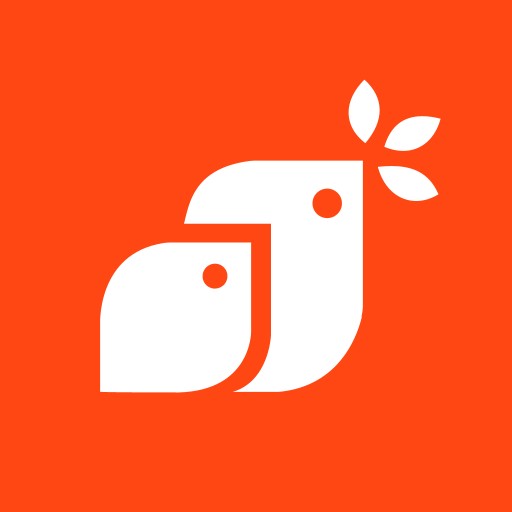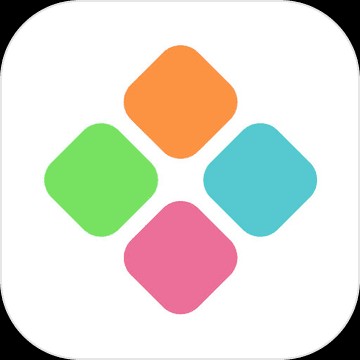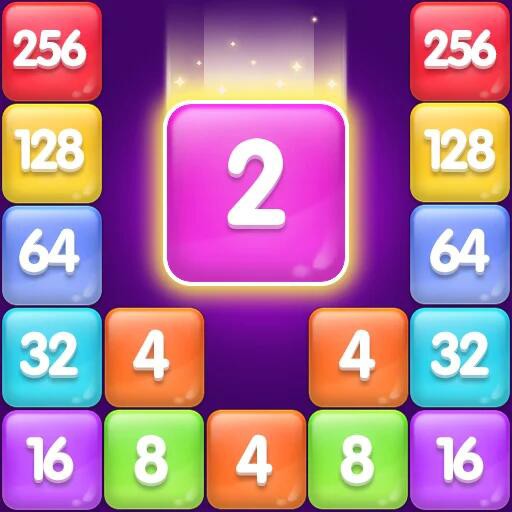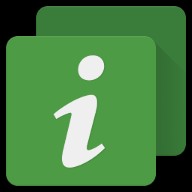Edge浏览器如何开启增强版拼写检查
时间:2025-07-11 08:50
在数字化时代,撰写内容已成为我们日常生活中不可或缺的一部分。无论是撰写电子邮件、编辑文档还是发布社交媒体帖子,我们都希望所写的文字无误。现代浏览器如Microsoft Edge 提供了一种强大的工具增强型拼写检查功能。它不仅能够检测最常见的错别字,还能识别语法错误,并为用户提供详细的修改建议,帮助我们轻松提升写作质量。
为什么要启用增强型拼写检查功能?
启用增强型拼写检查功能能够显著减少文本中的错误,提升文档的专业性和可读性。在撰写关键邮件或重要文档时,这些小错可能引起误解甚至降低专业形象。通过使用此功能,您可以在第一时间发现并修正错误,保证文本的最终质量。
如何在edge浏览器中开启增强型拼写检查功能?
以下是开启增强型拼写检查功能的具体步骤:
- 打开microsoft edge浏览器。
- 点击右上角的三个水平点图标,打开设置菜单。
- 在设置菜单中,选择“设置”选项。

- 在设置页面左侧的菜单栏中,点击“语言”选项。
5. 向下滚动到“拼写检查”部分,在“拼写检查”下方有一个开关按钮,将其打开以启用增强型拼写检查功能。
如果您想添加其他语言用于拼写检查,只需点击“添加语言”按钮并从提供的列表中选择目标语言。
接下来,让我们开启edge浏览器的增强型拼写检查功能。完成以上步骤后,您可以即时发现并修正拼写和语法错误,提高写作质量和工作效率。现在,只需在输入文本时按特定键或使用扩展程序,即可享受这项贴心功能。
总结
在微软Edge浏览器中启用增强型拼写检查是一个简单且有效的操作,它有助于减少文本中的错误,并提高文档的专业性和可读性。只需遵循以下步骤,即可轻松开启这一功能,从而提升您的写作体验和效率。希望能帮助您更好地理解和使用Edge浏览器的增强型拼写检查功能。
推荐下载
相关文章
-
2025-07-26
-
2025-07-20
-
2025-07-18
-
2025-07-15
-
2025-07-11
-
2025-05-07
-
2024-02-14